
办公软件 占存:248MB 时间:2021-12-08
软件介绍: 官方版是一款由金山公司推出的免费办公软件,软件小巧安装快,兼容性强,占用内存极小,启动速度...
各位朋友想了解wps制作连续循环图的相关操作吗?下面就是小编带来的wps制作连续循环图的操作流程,有需要的朋友赶紧来看一下吧,相信对大家一定会有所帮助哦。
1、打开wps演示,点击插入。
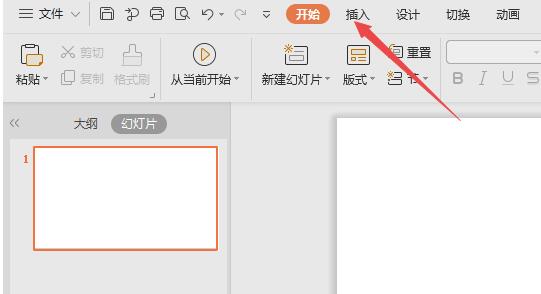
2、点击智能图形。
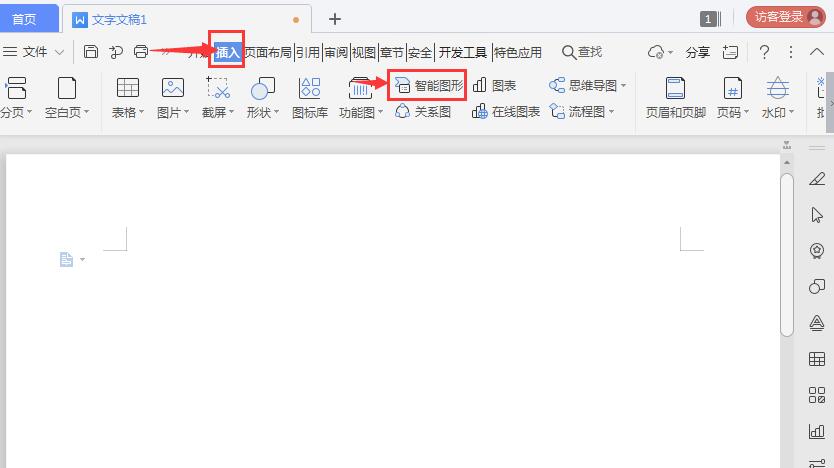
3、点击循环。
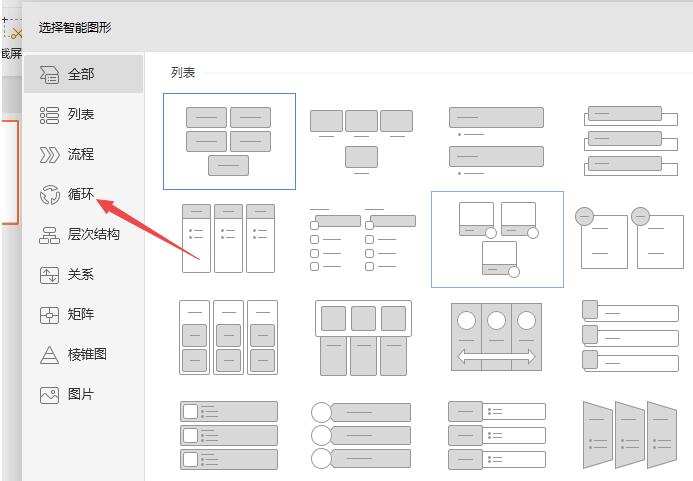
4、点击连续循环。
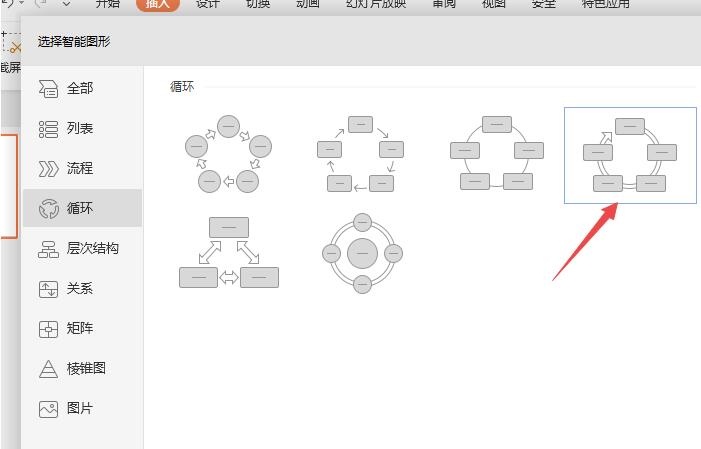
5、点击确定。在文本内输入相关内容。
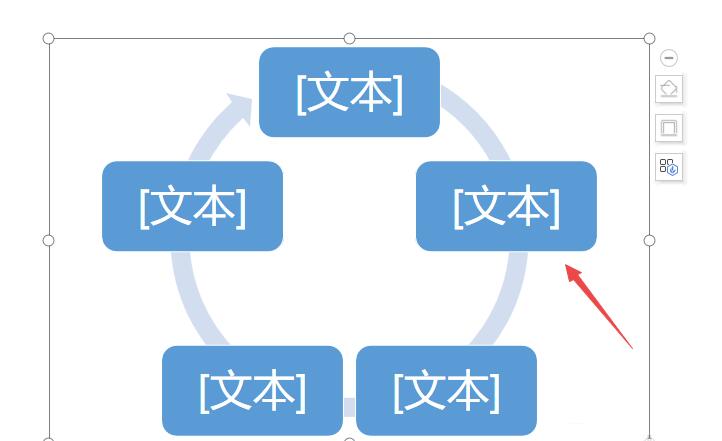
6、结果如图,这样便完成了连续循环图的制作。
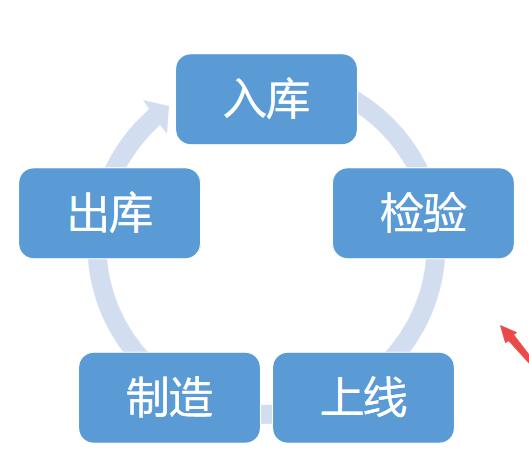
上面就是小编为大家讲解的wps制作连续循环图的操作流程,一起来学习学习吧。相信是可以帮助到一些新用户的。